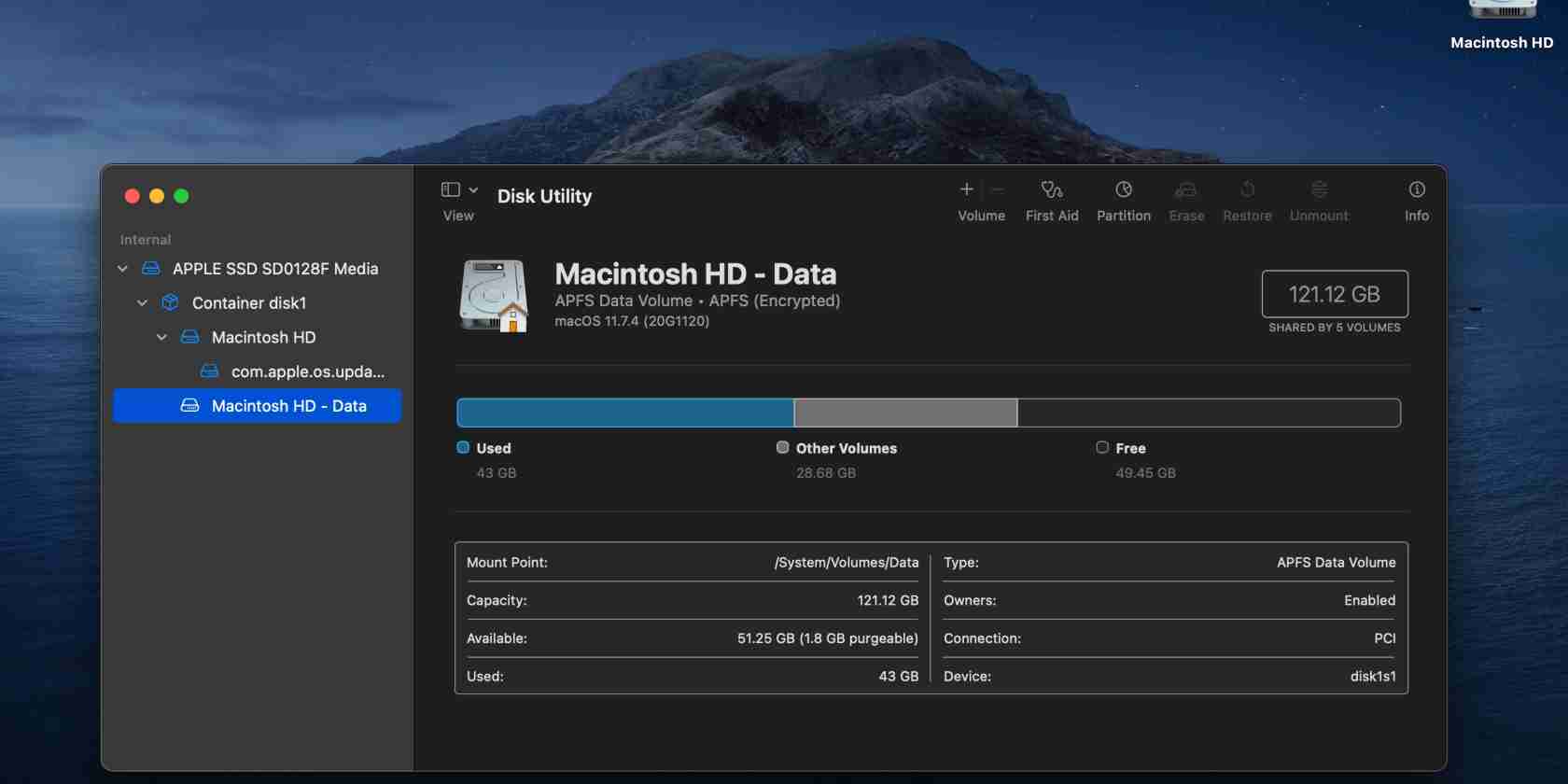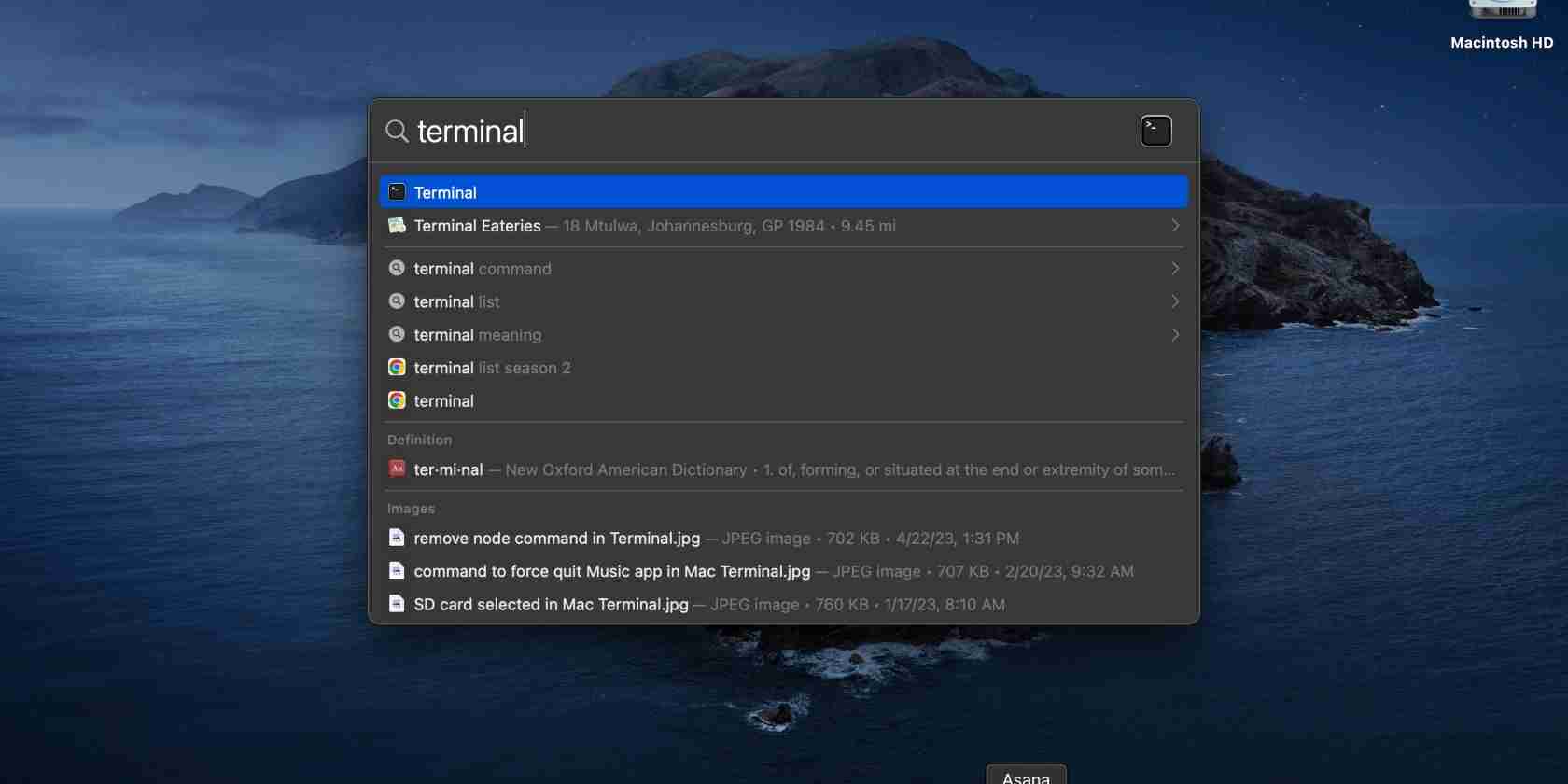System-Tutorial
System-Tutorial
 MAC
MAC
 Wie lösche ich die Partition auf Mac? Wie entferne ich es auf einer Festplatte?
Wie lösche ich die Partition auf Mac? Wie entferne ich es auf einer Festplatte?
Wie lösche ich die Partition auf Mac? Wie entferne ich es auf einer Festplatte?
Freier Platz auf Ihrem MacBook: Entfernen von MacOS -Beta -Partitionen
Nach dem Installieren einer MacOS -Beta niedrig auf dem Speicherplatz ausführen? Es ist einfacher, diesen Raum zurückzugewinnen, als Sie denken. Durch das Entfernen der Partition wird nicht nur die Lagerung freigegeben, sondern kann auch die Leistung Ihres Mac verbessern. Diese Anleitung enthält zwei Methoden, um eine Festplattenpartition auf Ihrem Mac zu entfernen.
Methode 1: Verwenden Sie das Datenträger -Dienstprogramm
Diese einfache Methode verwendet das integrierte Disk-Dienstprogramm von MacOS.
-
Dienstprogramm Access Disk: Spotlight -Suche (Befehlsraum), geben Sie "Diskutprogramm" ein und wählen Sie es aus.

-
Wählen Sie die Zielscheibe aus: In der Seitenleiste des Diskutionen des Dienstprogramms wählen Sie die Festplatte mit der Partition, die Sie entfernen möchten.

-
Löschen Sie die Partition: Klicken Sie auf die Registerkarte "Partition". Wählen Sie die Partition im Kreisdiagramm aus und klicken Sie auf die Schaltfläche Minus (-) unten.

-
Änderungen anwenden: Klicken Sie auf "Bewerben" und bestätigen Sie die Partitionsänderungen im Popup-Fenster.
Methode 2: Verwenden von terminal (zur gründlicheren Entfernung)
Verwenden Sie für eine vollständigere Entfernung die Klemmeanwendung. Während es entmutigend erscheinen mag, ist es einfach, diesen Schritten zu folgen:
-
Offenes Terminal: Zugriffsanschluss über Spotlight -Suche ("Terminal") oder durch Navigieren zu Anwendungen & GT; Dienstprogramme & GT; Terminal.

-
Listen Sie Partitionen auf: Typ
diskutil listund drücken Sie die Eingabetaste. Dies zeigt Ihre Festplattenpartitionen an. Beachten Sie sorgfältig die Kennung (z. B./dev/disk2s1) der Partition, die Sie entfernen möchten.
-
Löschen Sie die Partition: Führen Sie den Befehl
diskutil eraseVolume jhfs drive /dev/[identifier]aus (ersetzen Sie[identifier]durch die tatsächliche Kennung aus Schritt 2).
-
Überwachen Sie den Fortschritt: Beachten Sie die Fortschrittsleiste. Sobald eine Meldung "Fertiger Löschung auf ..." ist, bestätigt die erfolgreiche Entfernung.

-
endgültige Reinigung (optional): Wiederholen Sie die Schritte 3 und 4 von Methode 1 im Datenträgerdienstprogramm, um alle verbleibenden Partitionseinträge zu entfernen.
Beyond Partition Entfernung:
Nachdem Sie die Partition entfernt haben, sollten Sie ein Tool wie das intelligente Deinstaller von Mackeeper verwenden, um andere redundante Dateien zu entfernen und die Leistung Ihres Mac zu optimieren. Dies sorgt für ein sauberes und effizientes System.
Das obige ist der detaillierte Inhalt vonWie lösche ich die Partition auf Mac? Wie entferne ich es auf einer Festplatte?. Für weitere Informationen folgen Sie bitte anderen verwandten Artikeln auf der PHP chinesischen Website!

Heiße KI -Werkzeuge

Undresser.AI Undress
KI-gestützte App zum Erstellen realistischer Aktfotos

AI Clothes Remover
Online-KI-Tool zum Entfernen von Kleidung aus Fotos.

Undress AI Tool
Ausziehbilder kostenlos

Clothoff.io
KI-Kleiderentferner

Video Face Swap
Tauschen Sie Gesichter in jedem Video mühelos mit unserem völlig kostenlosen KI-Gesichtstausch-Tool aus!

Heißer Artikel

Heiße Werkzeuge

Notepad++7.3.1
Einfach zu bedienender und kostenloser Code-Editor

SublimeText3 chinesische Version
Chinesische Version, sehr einfach zu bedienen

Senden Sie Studio 13.0.1
Leistungsstarke integrierte PHP-Entwicklungsumgebung

Dreamweaver CS6
Visuelle Webentwicklungstools

SublimeText3 Mac-Version
Codebearbeitungssoftware auf Gottesniveau (SublimeText3)

Heiße Themen
 1672
1672
 14
14
 1428
1428
 52
52
 1332
1332
 25
25
 1276
1276
 29
29
 1256
1256
 24
24
 So reduzieren Sie Windowsserver MAC -CPU -Nutzung
Apr 16, 2025 pm 12:07 PM
So reduzieren Sie Windowsserver MAC -CPU -Nutzung
Apr 16, 2025 pm 12:07 PM
MacOS Windowsserver: Verständnis der Verwendung und Lösungen mit hoher CPU Haben Sie festgestellt, dass Windowsserver erhebliche CPU -Ressourcen auf Ihrem Mac verbraucht? Dieser Prozess ist für die grafische Oberfläche Ihres Macs von entscheidender Bedeutung und macht alles, was Sie auf dem Bildschirm sehen. Hoch c
 Wie entfernt ich OneDrive vom Mac? Wie deinstalliere ich es auf Apple Laptop?
Apr 16, 2025 am 11:02 AM
Wie entfernt ich OneDrive vom Mac? Wie deinstalliere ich es auf Apple Laptop?
Apr 16, 2025 am 11:02 AM
OneDrive für Mac: Eine umfassende Deinstall -Anleitung OneDrive, der Cloud -Speicherdienst von Microsoft, bietet Online -Dateispeicher und Synchronisation über verschiedene Plattformen hinweg, einschließlich MAC. Möglicherweise müssen Sie es jedoch zur Speicheroptimierung entfernen, Inc.
 So löschen Sie Dateien auf dem Mac
Apr 15, 2025 am 10:22 AM
So löschen Sie Dateien auf dem Mac
Apr 15, 2025 am 10:22 AM
Verwalten von Mac -Speicher: Eine umfassende Anleitung zum Löschen von Dateien Die tägliche Mac -Nutzung umfasst das Installieren von Apps, das Erstellen von Dateien und das Herunterladen von Daten. Selbst High-End-MACs verfügen jedoch nur über eine begrenzte Speicherung. Dieser Leitfaden bietet verschiedene Methoden zum Löschen von Unneces
 So verwenden Sie Photoshop- und Photoshop -Alternativen
Apr 15, 2025 am 11:39 AM
So verwenden Sie Photoshop- und Photoshop -Alternativen
Apr 15, 2025 am 11:39 AM
Adobe Photoshop: Der Industriestandard und seine Alternativen Adobe Photoshop bleibt der Goldstandard für die Bearbeitung von Raster -Bild, die seit über drei Jahrzehnten die Wahl eines Profis. Sein Einfluss ist unbestreitbar und formt fast jeden nachfolgenden Bildeditor
 Wie man eine Festplatte auf dem Mac abpartitioniert
Apr 15, 2025 am 10:23 AM
Wie man eine Festplatte auf dem Mac abpartitioniert
Apr 15, 2025 am 10:23 AM
Es könnte sein, dass Sie Ihre Festplatte zuvor verteilt haben, aber die Partition nicht mehr benötigen und nicht mehr möchten, dass sie wertvolle Platz auf Ihrer Festplatte einnimmt. Es gibt einige Gründe, Partitionen zu entfernen. Vielleicht haben Sie Ihre Partition zu Che benutzt
 Das beste Snipping -Tool für Ihren Mac
Apr 16, 2025 am 11:57 AM
Das beste Snipping -Tool für Ihren Mac
Apr 16, 2025 am 11:57 AM
Screenshots sind überall, aber wir denken selten über ihre Kraft nach, zu zeigen, zu erklären und zu kommunizieren. Von der Berichterstattung von Software-Fehler bis hin zum Teilen schneller Heuchtigkeit oder lustiger Bilder bereichern Screenshots unsere täglichen Interaktionen. Während Windows -Benutzer auf die S verlassen
 So konvertieren Sie Video und Audio auf Mac: Ultimate Guide
Apr 16, 2025 am 11:39 AM
So konvertieren Sie Video und Audio auf Mac: Ultimate Guide
Apr 16, 2025 am 11:39 AM
Es gibt viele Formate von Audiodateien, die schillernd sind. Es ist umständlich zu verwalten, und es kann sehr frustrierend sein, wenn Sie versuchen, Audio zu spielen, aber Ihr Lieblingsspieler kann aufgrund des Dateityps keine bestimmte Datei abspielen. Das scheint hoffnungslos zu sein, aber keine Sorge! Normalerweise können Sie Audio- und Videodateien konvertieren, ohne Qualität zu verlieren. Hier führen wir Sie durch, wie Sie Video in MP3, MP4 in MP3 und viele andere nützliche Audio- und Videokonvertierungen konvertieren. Sie problemlos Video und Audio konvertieren Sparen Sie zeitliche Finden von Dateikonvertierungs -Tools mit professionellem Medienkonverter. Kostenlose Testversion sicher und zuverlässig! So konvertieren Sie Video in Audio Zum Beispiel ist das Konvertieren von Videos in Audio (z. B. MP4 in MP3) nicht nur ein Conversion -Video
 So beheben Sie 504 -Gateway -Timeout -Fehler auf dem Mac
Apr 15, 2025 am 10:42 AM
So beheben Sie 504 -Gateway -Timeout -Fehler auf dem Mac
Apr 15, 2025 am 10:42 AM
Beim Besuch der Website tauchen alle möglichen mysteriösen Fehler nacheinander auf. Der berühmteste ist der 404 -Fehler - der Fehler beim Zugriff auf eine Webseite, die nicht vorhanden ist. Der häufige Fehler, der den zweiten Platz belegt, ist das 504 -Fehler -Gateway -Timeout. Es gibt zusätzlich viele andere Fehlercodes. Bei der Begegnung mit solchen Fehlern beim Laden einer Website ist es sowohl für Besucher als auch für Marken sehr frustrierend. Besucher können nicht die benötigten Informationen erhalten, und Marken verringern die Bekanntheit und entfremden ihr Publikum. Die gute Nachricht ist, dass der 504 -Fehler bis zu einem gewissen Grad steuerbar ist. Sie können Ihren Ruf beibehalten, indem Sie einige Vorsichtsmaßnahmen treffen und lernen, wie Sie schnell 504 -Gateway -Timeout -Probleme beheben können. Lassen Sie uns zunächst klarstellen, was genau das 504 -Fehler -Gateway -Timeout bedeutet und warum. Was ist 504 Gateway Timeout? Jeder Besuch